电脑密码如何修改?锁屏密码设置步骤是什么?
- 电脑设备
- 2025-03-30
- 32
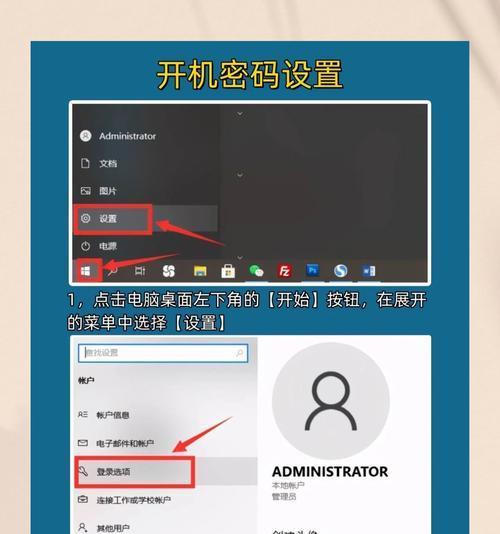
如何修改电脑密码及锁屏密码设置步骤详解 面对数字时代的隐私和数据保护,保护个人电脑的安全变得尤为重要。一个强有力的密码能够为您的数据提供第一道防线。本文将全面指导您如...
如何修改电脑密码及锁屏密码设置步骤详解
面对数字时代的隐私和数据保护,保护个人电脑的安全变得尤为重要。一个强有力的密码能够为您的数据提供第一道防线。本文将全面指导您如何修改电脑密码及设置锁屏密码,确保您的电脑安全。
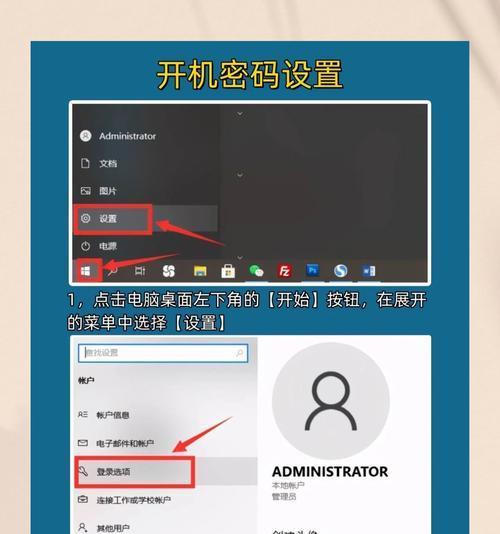
一、理解密码修改与锁屏的重要性
在开始修改密码之前,了解密码保护的重要性是必要的。密码不仅阻止未经授权的用户访问您的数据,还保护您免受恶意软件和网络钓鱼的侵害。确保定期更改电脑密码,并为每个账户设置不同的密码,可以有效地提升个人数据的安全。
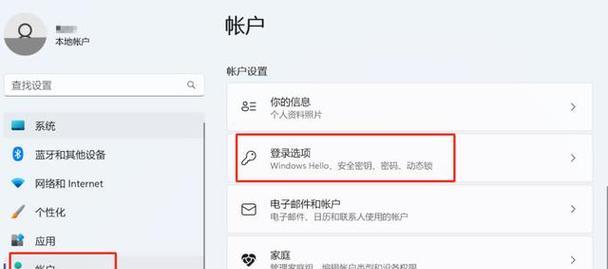
二、修改Windows电脑密码的步骤
1.打开“控制面板”
点击屏幕左下角的开始菜单,选择“控制面板”进入系统设置。
2.点击“用户账户”
在控制面板中,找到并点击“用户账户”选项。
3.更改密码
在用户账户界面,选择需要修改密码的用户账户,然后点击“更改密码”。
4.输入旧密码和新密码
系统会要求您输入当前的旧密码以及您希望设置的新密码。请确保新密码的复杂性以提升安全性。
5.点击“更改密码”
在填写完所有必要的信息后,点击“更改密码”按钮保存您的更改。

三、设置或修改Windows锁屏密码
1.通过设置菜单
点击屏幕左下角的开始菜单并选择“设置”。
进入“账户”菜单。
选择“登录选项”。
在“锁屏”下,您可以设置PIN码或密码。
2.通过控制面板
在控制面板中选择“更改账户类型”。
点击左侧的“设置PIN或密码”链接。
按照指示设置或更改您的锁屏密码。
四、修改Mac电脑密码的步骤
1.打开“系统偏好设置”
点击屏幕左上角的苹果菜单,选择“系统偏好设置”。
2.选择“用户与群组”
在系统偏好设置中,找到并点击“用户与群组”。
3.更改密码
在弹出的窗口中,点击当前登录用户的账户名,然后选择“更改密码”。
4.输入旧密码
系统会要求您输入当前的密码,然后输入您想要的新密码,并确认。
5.完成更改
在完成所有必要字段的填写后,点击“更改密码”。
五、设置或修改Mac锁屏密码
1.通过系统偏好设置
打开“系统偏好设置”。
选择“安全性与隐私”。
在“通用”标签页中,您可以设置需要密码启用屏幕保护程序或更改用户密码。
六、常见问题解答
Q1:忘记密码该怎么办?
如果忘记了密码,您可以通过Windows恢复选项或Mac的恢复模式来重置密码。对于Windows系统,可以尝试使用“忘记密码”功能或使用安全密钥。在Mac上,您可以使用忘记密码提示或通过一个受信任的管理员账户重置密码。
Q2:设置密码有长度限制吗?
是的,大多数操作系统都有密码长度和复杂度的要求。通常建议使用至少8个字符,并结合大小写字母、数字和特殊符号。
Q3:密码多久应该更换一次?
没有统一的规定来决定密码更换的频率,但为了安全起见,建议至少每3到6个月更换一次密码,并确保所有重要账户的密码尽可能不同。
七、结语
通过本文的指导,您不仅学会了如何修改电脑密码,也掌握了设置锁屏密码的流程。请记得定期更新您的密码,并采用复杂的组合加强安全性。保护您的数字生活,从设置一个强密码开始。
本文链接:https://www.usbzl.com/article-45155-1.html
上一篇:五千预算电脑主机配置如何?
下一篇:笔记本电脑电池保养方法有哪些?

